电脑qq清除聊天记录 电脑qq怎么删除聊天记录
更新时间:2024-06-16 14:00:20作者:xiaoliu
随着电脑 QQ 聊天记录的不断积累,我们可能需要定期清理一下,以释放存储空间并保护个人隐私,删除电脑 QQ 聊天记录并不难,只需简单操作即可完成。在本文中我将为大家介绍如何清除电脑 QQ 聊天记录,让您的电脑保持整洁、安全。如果您也想了解更多相关内容,请继续阅读下文。
步骤如下:
1.电脑上,打开qq并登录,点击左下角三条短横线符号
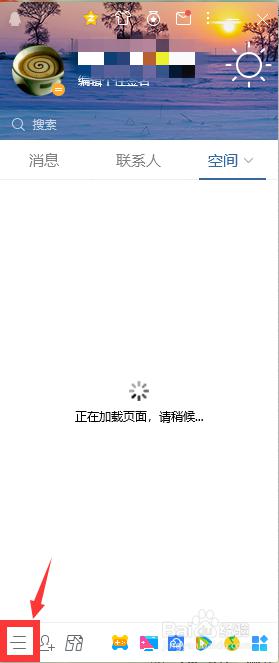
2.点击“设置”
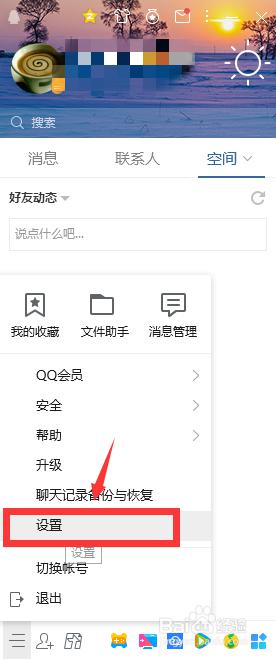
3.点击“安全设置”
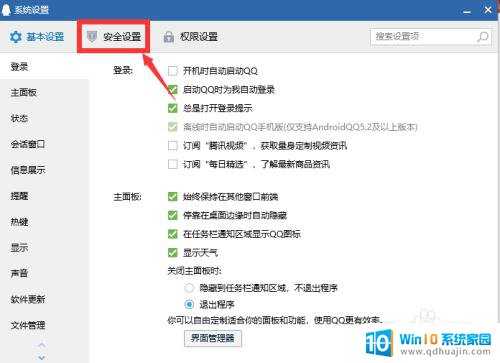
4.向下滑动,点击“删除消息记录”
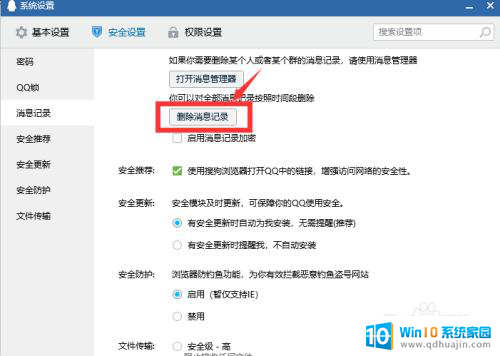
5.可以选择“全部删除”,点击“删除”,删除所有聊天记录
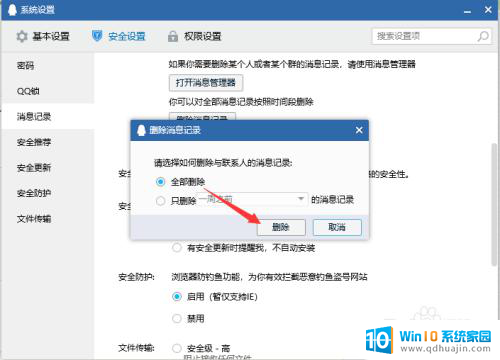
6.也可以选择“只删除”,然后选择删除的时间段,点击“删除”
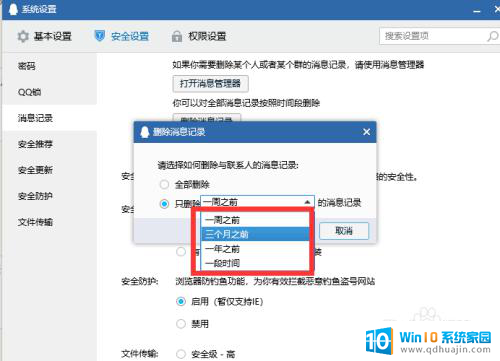
7.弹框提示中,点击“是”,即可删除对应聊天记录
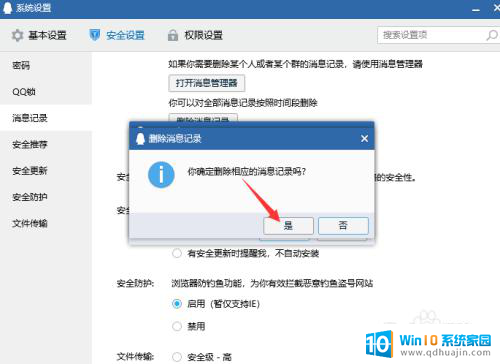
8.总结
1、登录电脑版qq,点击左下角三条短横线符号。点击“设置”
2、点击“安全设置”,向下滑动,点击“删除消息记录”
3、可以选择“全部删除”或者选择“只删除”,然后选择删除的时间段,点击“删除”
4、弹框提示中,点击“是”,即可删除对应聊天记录
以上就是电脑QQ清除聊天记录的全部内容,如果你也遇到同样的情况,请参照小编的方法来处理,希望对大家有所帮助。
电脑qq清除聊天记录 电脑qq怎么删除聊天记录相关教程
热门推荐
电脑教程推荐
- 1 怎样把搜狗输入法放到任务栏 怎么把搜狗输入法固定到任务栏
- 2 笔记本电脑刚开机就自动关机是怎么回事 笔记本电脑开机后几秒钟自动关机
- 3 笔记本电脑联想指纹锁 联想笔记本指纹设置步骤
- 4 如何看网吧电脑配置 网吧电脑怎么查看硬件配置
- 5 桌面上打电话键不见了怎么办 手机通话图标不见了怎么办
- 6 微信的桌面壁纸怎么换 微信主页壁纸设置方法
- 7 电脑怎么重新获取ip地址 电脑如何重新获取IP地址
- 8 电脑上怎么打开360免费wifi 360免费wifi电脑版功能介绍
- 9 笔记本玩游戏时cpu温度多少正常 笔记本电脑打游戏CPU温度多高算正常
- 10 插入u盘在电脑上怎么打开 U盘插入电脑后如何安全退出
win10系统推荐
- 1 萝卜家园ghost win10 64位家庭版镜像下载v2023.04
- 2 技术员联盟ghost win10 32位旗舰安装版下载v2023.04
- 3 深度技术ghost win10 64位官方免激活版下载v2023.04
- 4 番茄花园ghost win10 32位稳定安全版本下载v2023.04
- 5 戴尔笔记本ghost win10 64位原版精简版下载v2023.04
- 6 深度极速ghost win10 64位永久激活正式版下载v2023.04
- 7 惠普笔记本ghost win10 64位稳定家庭版下载v2023.04
- 8 电脑公司ghost win10 32位稳定原版下载v2023.04
- 9 番茄花园ghost win10 64位官方正式版下载v2023.04
- 10 风林火山ghost win10 64位免费专业版下载v2023.04